
КАТЕГОРИИ:
Архитектура-(3434)Астрономия-(809)Биология-(7483)Биотехнологии-(1457)Военное дело-(14632)Высокие технологии-(1363)География-(913)Геология-(1438)Государство-(451)Демография-(1065)Дом-(47672)Журналистика и СМИ-(912)Изобретательство-(14524)Иностранные языки-(4268)Информатика-(17799)Искусство-(1338)История-(13644)Компьютеры-(11121)Косметика-(55)Кулинария-(373)Культура-(8427)Лингвистика-(374)Литература-(1642)Маркетинг-(23702)Математика-(16968)Машиностроение-(1700)Медицина-(12668)Менеджмент-(24684)Механика-(15423)Науковедение-(506)Образование-(11852)Охрана труда-(3308)Педагогика-(5571)Полиграфия-(1312)Политика-(7869)Право-(5454)Приборостроение-(1369)Программирование-(2801)Производство-(97182)Промышленность-(8706)Психология-(18388)Религия-(3217)Связь-(10668)Сельское хозяйство-(299)Социология-(6455)Спорт-(42831)Строительство-(4793)Торговля-(5050)Транспорт-(2929)Туризм-(1568)Физика-(3942)Философия-(17015)Финансы-(26596)Химия-(22929)Экология-(12095)Экономика-(9961)Электроника-(8441)Электротехника-(4623)Энергетика-(12629)Юриспруденция-(1492)Ядерная техника-(1748)
Функциональные возможности текстовых процессоров
В каких формах может осуществляться компьютерное пиратство?
Что понимают под компьютерным пиратством?
Назовите основные версии интегрированного пакета MS Office.
Что входит в структуру прикладного программного обеспечения?
Какие основные продукты входят в систему Microsoft Office System?
Какие требования к аппаратному обеспечению ОС Windows XP?
Назовите характерные черты ОС семейства Windows.
Какие файловые системы существуют в ОС Windows?
Для чего в ПК используется система прерываний?
Какие основные функции операционной системы?
Для чего предназначены системы программирования?
9.
ГЛАВА 4
ТЕКСТОВЫЕ РЕДАКТОРЫ
КЛЮЧЕВЫЕ СЛОВА: тестовый редактор, текстовый файл, MS Word, строка состояния, режимы отображения, буфер обмена, копилка, шрифт, абзац, стиль, список, автотекст, автозамена, колонтитул, таблица, редактор формул, тезаурус, рецензирование, форматирование, шаблоны.
Применение ПК в делопроизводстве существенно изменило взгляд на процесс подготовки различных документов. Компьютеры вытеснили традиционно используемые пишущие машинки. Это связано с тем, что компьютерная технология подготовки и обработки документов имеет массу достоинств по сравнению с традиционной:
1. Простота редактирования документа.
2. Высокая степень автоматизации труда за счет:
— автоматизации форматирования документа;
— автоматизированного формирования некоторых частей документа, таких как оглавление, колонтитулы, указатели;
— автоматического придания документу необходимого вида, что подразумевает разбивку его на страницы, их нумерацию и т.д.;
— набора текста в несколько столбцов, создания таблиц, размещения иллюстраций по ходу изложения материала;
— лингвистической поддержки, в которую входит не только проверка орфографии, но и подбор синонимов, а в некоторых случаях и грамматический контроль;
3. Возможность одновременного использования различных алфавитов.
4. Возможность использования различных шрифтов и шрифтовых выделений.
5. Получение объединенного документа из образующих его частей.
6. Возможность получения любого числа копий документа.
7. Возможность создания и вставки в текст графических объектов.
Для реализации перечисленных возможностей используются специальные программы, называемые редакторами текста или текстовыми процессорами. В оригинале эти программы называются Word Processor, что в дословном переводе означает «обработчик слов».
В настоящее время имеется широкий выбор подобных программ, ориентированных на различные категории пользователей и виды документов.
Для профессиональной работы с документами обычно используются редакторы Microsoft Word и WordPerfect. Для создания исходных текстов программ чаще всего бывает достаточно возможностей редакторов, встроенных в системы программирования, либо редактор Multy – Edit. Для подготовки
научных публикаций с большим количеством сложных формул применяются редакторы ChiWriter или TEX.
При выборе тестового редактора решающее значение имеет набор функциональных возможностей, предоставляемых избранной программой. К стандартному набору возможностей редактора можно отнести следующие функции:
— Редакционную обработку документа на экране монитора (перемещение по знакам, строкам, абзацам, страницам, в начало или конец текста, поиск фрагмента текста по метке, выделение фрагментов – строчных, блочных или символьных, вставка, замена и удаление символов, перемещение фрагментов текста в рамках одного или нескольких документов, одновременная работа с несколькими текстами, находящимися в разных окнах).
— Оформление текстового документа (задание формата страницы; установка автопереноса – по словам и слогам; форматирование абзацев с установкой межстрочного интервала, правого/левого поля, абзацного отступа, выравнивание по правому/левому краю или формату; разбивка на страницы – автоматическим или ручным методом с установкой границ между страницами и их нумерацией; выделение заголовков, их центровка, изменение шрифта отдельных символов, слов, строк, абзацев; выделение текста – подчеркивание, разрядка слов, усиление яркости, курсив и т.д.; использование колонтитулов; расположение текста в несколько колонок и прочее).
— Введение в текстовый документ нетекстовых фрагментов (рисунков, графиков, математических выражений и т.д.).
— Взаимодействие с файловой системой (сохранение, считывание файлов, объединение текстов из разных файлов, переносы фрагментов текстов между разными файлами, импорт текстов и графиков, созданных с помощью других приложений).
— Печать текстовых документов на принтерах разных типов с заданием параметров и диапазона печати.
Пользователю не всегда необходимо задействовать все перечисленные возможности редактора. При выборе программы следует исходить из характера документов, которые будут готовиться пользователем. Следует учитывать, что чем больше возможностей предоставляет редактор, тем сложнее работа с ним.
При оценке удобства работы с конкретной программой учитывают следующие параметры:
— количество необходимых нажатий клавиш для выполнения той или иной операции, которое может колебаться от 1 – 2 до 20 – 30;
— скорость отображения текста на экране при начальном считывании, при разных способах перемещения по этому тексту, а также при удалении, вставке и перемещении фрагментов текста (от единиц до нескольких десятков секунд);
— удобство вызова подсказок, их полнота, структурированность, скорость вывода на экран;
— возможность получения документа, не содержащего управляющих и разметочных символов;
— объем внутренней памяти, занимаемой текстовым редактором;
— объем внутренней памяти, выделенной под текстовый документ.
Большое значение имеет набор дополнительных услуг, предоставляемых либо самим редактором, либо сопровождающими сервисными программами. К ним относятся:
— проверка и исправление орфографических ошибок путем сопоставления каждого слова текста со словарем, что дает возможность при обнаружении расхождений заменять в тексте неправильно написанные слова или пополнять словарь новыми терминами;
— автоматическая индексация, т.е. выделение из текста слов по определенному критерию и занесение их в упорядоченные списки;
— оценка стиля изложения с указанием стилистических погрешностей.
Необходимо иметь в виду, что для работы с разными текстовыми редакторами могут потребоваться разные аппаратные средства, такие как тип ПК, объем внутренней памяти, внешние устройства и определенная операционная среда. Поэтому текстовый редактор выбирают, прежде всего, с учетом типа имеющегося компьютера и его ОС.
Способ организации данных в файле того или иного типа называется форматом файла. Формат текстового файла – простейший из всех известных способов организации данных. Вся информация в таком файле представляется символами кодовой таблицы, которые без всяких преобразований можно вводить с клавиатуры.
Текстовый файл состоит из набора строк переменной длины. Каждая строка файла замкнута двумя управляющими символами «Возврат каретки» и «Новая строка». Иногда в текстовый файл вставляют другие управляющие символы. Длина строки текстового файла обычно ограничена 255 символами. Однако при наборе текста следует ограничивать длину строки 70 – 80 символами, так как текстовые файлы с длинными строками неудобно читать, редактировать и печатать.
При создании таблиц и несложных рисунков используются символы псевдографики и специальные символы – заполнители кодовой таблицы. Таблицы и рисунки не меняют характера файла.
Текстовые файлы различаются кодовыми таблицами, на основе которых они построены. Файлы, в основе которых лежит кодовая таблица ASCII, имеют «канонический» формат и их рекомендуется снабжать традиционным расширением *.ТХТ. Имеются специальные средства конвертирования текстового документа из одного формата в другой. Для создания не требующих сложного форматирования документов существуют простые текстовые редакторы, например, Блокнот (рис. 4.1) или WordPad (рис. 4.2).


4.2. Текстовый редактор MS Word
Microsoft Word – один из самых популярных текстовых редакторов. Редактор обладает большими и постоянно растущими возможностями по обработке и оформлению текстов, со средним набором типов шрифтов, их размеров, возможностью расширения и с использованием графической информации. С помощью этого редактора можно быстро и с высоким качеством подготовить любой документ – от простой записки до оригинал – макета сложного издания.
Редактор разработан фирмой Microsoft и полностью использует преимущества пользовательского интерфейса ОС Windows. Существует множество версий данного редактора (MS Word 2000, MS Word 2002, MS Word 2003). Каждая новая версия является дальнейшим развитием предыдущей и сохраняет преемственность. Поэтому использование при работе новых версий MS Word обычно не вызывает у пользователей особых затруднений.
Любой текст, набранный в MS Word, называется документом. Каждый документ получает свое имя. Большие возможности MS Word имеет при работе со шрифтами. Возможно изменение начертания, размера, цвета и стиля шрифтов. Разнообразие шрифтов позволяет создавать документы разного типа: визитки, письма, брошюры, документацию, приглашения, объявления, вывески, книги и т.д. Доступна настройка всех параметров абзаца (отступ, межстрочный шаг, выравнивание).
MS Word позволяет создавать таблицы в тексте, которые можно видоизменять, а также проводить различные операции с ячейками таблицы. MS Word поддерживает работу с графикой. Под графикой подразумеваются рисованные картинки, фотографии, а также фигуры, создаваемые вручную. Имеется возможность разработки высокохудожественных надписей. Любой графический объект настраивается (яркость, контрастность, размер, цвет, положение и др.).
Использование MS Word позволяет выполнять многие операции верстки, свойственные профессиональным издательским системам, и готовить полноценные оригинал – макеты для последующего тиражирования в типографии. Имеется система готовых шаблонов и стилей оформления, функции автотекста и автокоррекции, форматная кисть, пользовательские панели инструментов, макроязык и др.
MS Word позволяет реализовать возможности новейших технологий связывания и встраивания объектов, которые дают возможность включать в документы текстовые фрагменты, таблицы, иллюстрации, подготовленные в других приложениях ОС Windows. Встроенные объекты можно редактировать средствами этих приложений.
Встроенный редактор формул позволяет осуществлять запись математических формул. Кроме всего перечисленного в MS Word имеется множество дополнительных функций, ускоряющих и облегчающих работу с текстами:
— изменение масштаба просмотра документа;
— создание колонтитулов и автоматическая нумерация страниц;
— создание границ вокруг текста и страниц;
— разработка своего стиля и использование его в дальнейшем для быстрого форматирования текста;
— работа с макросами;
— поддержка нескольких окон;
— удобная справочная система;
— проверка орфографии, грамматики и синтаксиса, поддержка нескольких словарей для проверки правильности написания;
— проверка правописания, подбор синонимов и автоматический перенос слов;
— настройка панелей инструментов (добавление и удаление кнопок и команд);
— возможность предварительного просмотра документа перед печатью;
— настройка параметров страницы и поддержка нестандартных форматов бумаги;
— вставка в текст специальных символов.
Редактор MS Word обладает отдельными недостатками. Имеются некоторые сложности с преобразованием файлов при переводе текстов, подготовленных с помощью более ранней версии в более позднюю и наоборот.
При подготовке крупных блоков сравнительно однородной текстовой информации (статьи, брошюры гуманитарной тематики) пользователю вполне достаточно применять основной набор операций (ввод, модификация текста, работа с фрагментами, поиск и замена). Эти операции быстрее выполняют более простые текстовые редакторы. Подготовленный в этих редакторах текстовый файл легко преобразуется в файл формата MS Word, а затем средствами этого редактора доводится до нужного вида, что может существенно экономить время.
Другим недостатком редактора является трудоемкость при вводе сложных математических выражений и формул.
Кроме того, он не предназначен для изготовления полиграфической продукции особо сложной структуры (атласы, альбомы, обложки), а также для редактирования высококачественных иллюстраций.
В зависимости от потребностей пользователя можно выбрать различные варианты этого редактора: минимальный, выборочный, стандартный, полный.
 Рассмотрим возможности данного редактора на примере MS Word 2000, ярлык которого представлен на рисунке 4.3.
Рассмотрим возможности данного редактора на примере MS Word 2000, ярлык которого представлен на рисунке 4.3.
При работе в MS Word используется левая кнопка мыши, правая – в основном для вызова контекстного меню с дополнительными функциями. Большинство функций можно вызвать также с помощью специальных комбинаций «горячих» клавиш. Это позволяет экономить время, а работа с программой становится более эффективной. Все перемещения по столу мыши на экране повторяет курсор (указатель). Основная его форма – стрелка. В тексте курсор имеет форму вертикальной черты. Любая команда задается нажатием на кнопку. Кнопка имеет два состояния: включенное и выключенное. Под «нажатием» подразумевается наведение указателя на кнопку и одинарный щелчок левой кнопкой мыши.
Главное окно MS Word можно разделить на пять областей (рис. 4.4):
— строка заголовка;
— строка меню;
— панели инструментов;
— рабочая область;
— строка состояния.
Строка заголовка помимо собственно заголовка содержит пиктограмму системного меню и кнопки управления окном.
Строка меню содержит команды основного меню. Все команды являются иерархическими. При выборе одной из таких команд на экране появляется ее ниспадающее меню (рис. 4.5).
Панели инструментов – удобное средство для быстрого выполнения команд и процедур. Для работы с панелями инструментов необходима мышь или аналогичное устройство позиционирования. Для того, чтобы выполнить команду или процедуру, представленную на панели инструментов соответствующей кнопкой, достаточно нажать мышью эту кнопку. Панели инструментов доступны в любой момент, поскольку они располагаются поверх окон документа.
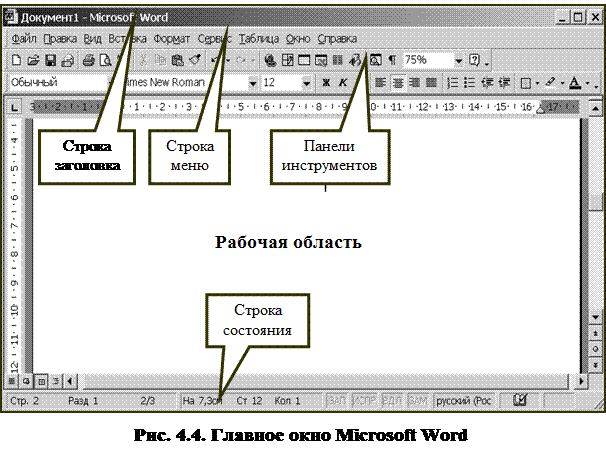 | |||||
 |  | ||||
Под строкой меню располагаются панели инструментов: Стандартная и Форматирование (рис. 4.6). Помимо этих двух панелей имеется большое число других панелей, показанных в таблице 4.1.
| Таблица 4.1. | ||
| Панель инструментов | Состав, назначение | Примечание |
| Стандартная | Элементы управления файловыми операциями, редактированием, экранным отображением | Устанавливается по умолчанию |
| Форматирование | Элементы управления форматированием документа | Устанавливается по умолчанию |
| Visual Basic | Доступ к средствам создания и редактирования макросов и Web – сценариев | Макросы служат для автоматизации типовых операций. Web – сценарии обеспечивают динамичный характер просмотра Web – страниц |
| Web | Элементы управления для навигации в Web – структурах | В качестве Web – структур могут выступать World Wide Web, корпоративные сети Intranet |
| Web – компоненты | Комплект компонентов для создания элементов управления Web – страницей | Применяются для создания обратной связи с потребителем документа (опросные листы, анкеты, бланки заказов, заявок и др.) |
| Word – Art | Элементы управления для создания художественных заголовков | Устанавливается по умолчанию |
| Автотекст | Средство быстрого доступа к настройке функции автотекста | Одновременно предоставляет быстрый доступ к средствам настройки функций автозамены и автоформата |
| База данных | Элементы управления, характерные для работы с базами данных | В качестве базы данных могут выступать как таблицы MS Access, так и собственные таблицы MS Word |
| Буфер обмена | Средство управления буфером обмена | Буфер обмена в отличие от стандартного буфера обмена ОС Windows может содержать до 12 объектов |
| Настройка изображения | Элементы управления для основных функций настройки растровых изображений | Позволяют настраивать яркость, контрастность, размер, рамку, режимы обтекания текстом и прочие параметры выделенного растрового объекта |
| Рамки | Элементы управления для создания фреймов | MS Word 2000 поддерживает два типа фреймов: фреймы в электронных документах и фреймы в печатных документах |
| Рецензирование | Элементы управления для редактирования и комментирования документов | Измененные данные сохраняются в документе на правах новых версий. Автор текста может просмотреть предлагаемые изменения, после чего принять их или отвергнуть |
| Рисование | Элементы управления и инструменты для выполнения простейших графических работ | Графические объекты, создаваемые инструментами данной панели, имеют характер векторных объектов |
| Таблицы и границы | Элементы управления для создания таблиц | Предоставляет средства для сортировки данных и проведения итоговых расчетов в таблицах |
| Формы | Элементы управления для разработки стандартных форм | Позволяют создавать три типа форм: Web – формы, формы MS Word, печатные формы |
| Элементы управления | Компоненты ActiveX для создания элементов управления Web – страниц и Web – форм | Средства панели инструментов позволяют использовать около 150 готовых компонентов и установку дополнительных компонентов ActiveX |
Строка состояния расположена в нижней части главного окна. В левой части строки состояния отображается информация о текущем документе (в соответствии с таблицей 4.2) и индикаторы режима работы.
Включение/выключение режимов работы осуществляется соответствующими командами (табл. 4.2).
| Таблица 4.2. | |
| Индикатор | Значение |
| Стр. 5 | Порядковый номер видимой в окне страницы документа |
| Разд 1 | Номер раздела, в котором находится видимая страница |
| 6/32 | Номер видимой страницы/ общее число страниц в документе |
| На 19,1см | Расстояние от курсора ввода до верхнего края страницы |
| Ст 27 | Номер строки, в которой находится курсор |
| Кол 1 | Номер позиции курсора в строке |
| ЗАП | Индикатор режима записи макрокоманды |
| ИСПР | Индикатор режима редакторской правки |
| ВДЛ | Индикатор режима расширения маркировки |
| ЗАМ | Индикатор режима замены |
| УКРАИНСКИЙ | Индикатор языка |
Рабочая область является основной для работы с документом, в которой могут быть одновременно открыты окна для нескольких документов.
Линейки позволяют визуально оценить текущее положения курсора в тексте. Однако в MS Word линейки выполняют дополнительные функции. Горизонтальная линейка позволяет визуально изменять:
— отступы абзацев;
— поля на странице;
— ширину колонок и столбцов таблиц;
— позиции табуляции.
При перемещении курсора маркеры отступов и позиции табуляции на горизонтальной линейке отражают установки для того абзаца, в котором находится курсор. Вертикальная линейка отображается вдоль левого поля страницы. С ее помощью можно быстро регулировать верхние и нижние поля страницы, а также высоту строк в таблице. Можно по своему усмотрению отображать линейки на экране или удалить их, освободив тем самым больше места для документа.
|
|
Дата добавления: 2014-12-27; Просмотров: 1720; Нарушение авторских прав?; Мы поможем в написании вашей работы!